发布时间:2018-03-15 10: 07: 25
很多用户会在电脑中使用TeamViewer进行远程连接,不过有用户反映在使用TeamViewer时出现黑屏,提示:“现在无法捕捉画面。这可能是由于快速的用户切换或远程桌面会话断开/最小化。”如果遇到这样的问题可以考虑参考以下方法进行解决。
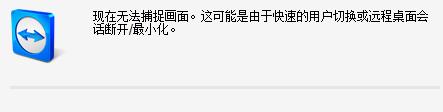
图1:TeamViewer提示无法捕捉画面
在开始教程之前,首先需要我们下载TeamViewer安装并开始远程控制,因为此为远程控制软件,盗版或破解可能会威胁到你的安全,所以小编推荐大家去正规的网站下载,不要相信某些绿色版本。
1、在出现黑屏时先不要关闭,点击菜单栏中的【动作】——【远程重启】——【重启】(提醒:重启服务要慎重,如果是客户的服务器,可以优先考虑后面的方法);

图2:远程连接后点击重启按钮
2、过几分钟之后,输入刚才的ID和动态密码连接即可(提示:不用担心重启电脑后,这个软件是不是自动运行和动态密码是不是换了,这都不用担心,服务器重启后,软件会自动运行且动态密码不变)。
重启电脑后,直接可以在控制端输入开机密码就可以启动系统了。

图3:开机后在控制端输入开机密码
有时候是因为设置了无人值守的密码,登录时使用无人值守密码,这时可以先使用动态生成的密码进行连接,连接通过之后,再使用无人值守密码。(提示:无人值守的作用要解决电脑旁边没有人的时候,有的客户设置,即使动态密码输入正确,也需要用户确认操作,无人值守不需要确认,直接通过)无人值守访问的设置参考:TeamViewer无人值守访问怎么用。
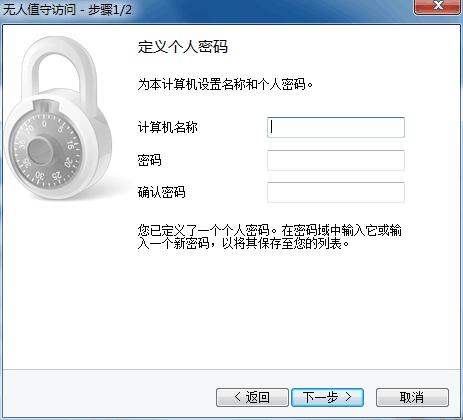
图4:设置无人值守访问
另外,使用TeamViewer软件需要两台电脑在外网连通的情况下。在电脑中使用TeamViewer出现黑屏问题,提示“现在无法捕捉画面”,那么可以根据以上方法进行解决。
如果对软件使用还有问题,欢迎随时关注TeamViewer中文网站的服务页面,我们会不定时的更新软件的使用技巧和解决方法。
本文为原创,转载请注明网址:http://www.yuanchengxiezuo.com/wenti/tvwf-bzhm.html。
展开阅读全文
︾